Docker公式のGet started with multi-host networkingを参考に、DigitalOceanでSwarmクラスタを構築してみたが、いくつか工夫が必要なポイントがあったので、まとめておく。
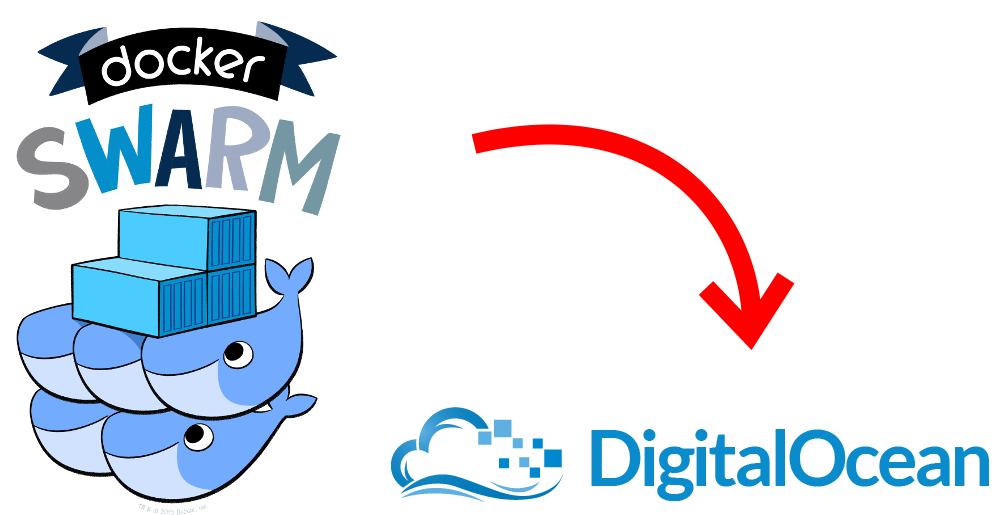
事前準備
必要なソフトウェアのインストール
作業で使うPC(またはホスト)に以下のDocker関連のソフトウェアをインストールしておく。Dockerのオーバーレイネットワーク機能を使うので、それを利用できるバージョンを入れる。
- docker (1.9以上)
- docker-compose (1.5以上)
- docker-machine
DigitalOceanの登録とアクセストークンの取得
登録後、管理画面からdocker-machineとの連携に必要なアクセストークンを発行できる。
気をつけたいポイント4つ
01. ホストOSはKernel3.16以上のものを使う
例えば、ホストOSにUbuntu14.04を選んでいると、オーバーレイ・ネットワーク上にのコンテナを立ち上げる時にエラーが出る。
$ docker-compose up -d -x-networking
Creating network "xxx" with driver "overlay"
Creating yyy
ERROR: Cannot start container (container_id):
subnet sandbox join failed for "10.0.0.0/24":
vxlan interface creation failed for
subnet "10.0.0.0/24": failed in prefunc:
failed to set namespace on link "vxlanf9ac2ad": invalid argument
Get started with multi-host networkingによると、「A host with a 3.16 kernel version or higher.」とのこと。DigitalOceanのUbuntu14.04はカーネルが古いようなので、14.10とか15.04以上を使う必要がある。
02. cluster-advertiseはeth0にするか、PrivateNetworkを有効にする
Get started with multi-host networkingのサンプルをそのまま使うと、docker-machine create時に概ね次のようなエラーに遭遇する。
$ docker-machine create \
...
--engine-opt "cluster-advertise=eth1:2376" \
...
Error creating machine: Error running provisioning:
Unable to verify the Docker daemon is listening: Maximum number of retries (10) exceeded
現状、DigitalOceanのeth1はプライベートネットワークのインタフェースで、デフォルト設定では、プライベートネットワークにIPが割り当てられない。
なので、公開ネットワークのeth0を使うか、docker-machine create時に、全てのノードに--digitalocean-private-networkingをつけて、プライベートネットワークを有効にする。
docker-machine create
...
--engine-opt "cluster-advertise=eth0:2376" \
...
docker-machine create
...
--engine-opt "cluster-advertise=eth1:2376" \
--digitalocean-private-networking \
...
03. ConsulはSwarmクラスタ上に置いて節約する
公式ドキュメントのサンプルでは、Consulキーストアで専用のホストを用意しているが、安いとはいえ、DigitalOceanでConsulキーストア専用にもつのは守銭奴らしからぬので、Swarmクラスタのノードに含めてしまおう。
Swarmクラスタのノードを作成するときに、ConsulのURLを指定する場所があるが、作成時にはConsulキーストアが存在しなくても、Swarmが後々定期的にキーストアを更新してくれるようなので、割りと気にせずにノード構築後にConsulを導入できる。
ただ、サンプルのように、ConsulをDockerコンテナで導入してしまうと、docker ps時に、いつもリストに出てきてしまうので、気になる方はDocker上ではなく、ホストに直接インストールしてしまったほうが良い。(バイナリファイル1つだし)
あと、Consulらしく全ノードに設置して、ヘルスチェックなどが出来ると良さそう。
04. Consulはプライベートネットワークに置く
公式ドキュメントの感覚で、DigitalOceanにConsulキーストアを導入すると、グローバルにWebUIが公開されてしまい、精神的によろしくない。
DigitalOceanには、一応プライベートネットワーク機能が用意されていて、管理画面やdocker-machineの引数から有効にできる。Consulはプライベートネットワーク側(eth1)のIPをバインドするとよい。
プライベートネットワークにConsulを置くと、WebUIなどはグローバルIPから確認できなくなる。ブラウザからWebUIを確認したくなった場合は、SSHトンネルを利用して、8500ポートをフォワーディングしてやると楽。
ssh root@(マシンIP) \
-i ~/.docker/machine/machines/(マシンID)/id_rsa \
-L8500:localhost:8500
# ブラウザから開く
open http://localhost:8500
注意
プライベートネットワークといっても、 リージョンごとのネットワークのようなので、 あまり過信しないほうがよいみたい。使う前に知りたかったDigitalOceanまとめ http://pocketstudio.jp/log3/2015/04/13/digitalocean_introduction/
具体的な実行手順
自動化しやすいように、上のポイント4つを踏まえたシェルの実行手順を以下にまとめる。
# マスターノード作成
docker-machine create \
--driver digitalocean \
--digitalocean-access-token ${DIGITALOCEAN_TOKEN} \
--digitalocean-image "ubuntu-15-10-x64" \
--digitalocean-region "sgp1" \
--digitalocean-size "512mb" \
--digitalocean-private-networking \
--swarm --swarm-master \
--swarm-discovery \
"consul://localhost:8500" \
--engine-opt \
"cluster-store=consul://localhost:8500" \
--engine-opt "cluster-advertise=eth1:2376" \
swarm-node0
# マスターノードにConsulを設置
docker-machine ssh swarm-node0 "
apt-get install -y at zip &&\
cd /tmp &&\
curl -LO https://releases.hashicorp.com/consul/0.6.1/consul_0.6.1_linux_amd64.zip &&\
unzip consul_0.6.1_linux_amd64.zip &&\
mv consul /usr/local/bin &&\
curl -LO https://releases.hashicorp.com/consul/0.6.1/consul_0.6.1_web_ui.zip &&\
unzip consul_0.6.1_web_ui.zip -d consul-webui &&\
echo \"
consul agent \
-server -bootstrap-expect=1 \
-node=consul00 \
-data-dir=/tmp/consul \
--ui-dir=/tmp/consul-webui \
-bind=\$(
ip addr show eth1 \
| grep -o -e '[0-9]\+\.[0-9]\+\.[0-9]\+\.[0-9]\+' \
| head -n1
) \
>> /var/log/consul.log
\" | at now
"
# マスターのプライベートIPを取得
MASTER_PRIVATE_IP=$(
docker-machine ssh swarm-node0 "
ip addr show eth1 \
| grep -o -e '[0-9]\+\.[0-9]\+\.[0-9]\+\.[0-9]\+' \
| head -n1
"
)
# ノード作成
docker-machine create \
--driver digitalocean \
--digitalocean-access-token ${DIGITALOCEAN_TOKEN} \
--digitalocean-image "ubuntu-15-10-x64" \
--digitalocean-region "sgp1" \
--digitalocean-size "512mb" \
--digitalocean-private-networking \
--swarm \
--swarm-discovery \
"consul://localhost:8500" \
--engine-opt \
"cluster-store=consul://localhost:8500" \
--engine-opt "cluster-advertise=eth1:2376" \
swarm-node1
# ノードにConsulを設置
docker-machine ssh swarm-node1 "
apt-get install -y at zip &&\
cd /tmp &&\
curl -LO https://releases.hashicorp.com/consul/0.6.1/consul_0.6.1_linux_amd64.zip &&\
unzip consul_0.6.1_linux_amd64.zip &&\
mv consul /usr/local/bin &&\
echo \"
consul agent \
-join=$MASTER_PRIVATE_IP \
-node=consul01 \
-data-dir=/tmp/consul \
-bind=\$(
ip addr show eth1 \
| grep -o -e '[0-9]\+\.[0-9]\+\.[0-9]\+\.[0-9]\+' \
| head -n1
) \
>> /var/log/consul.log
\" | at now
"
注記いくつか
- シェル中の
${DIGITALOCEAN_TOKEN}はDigitalOceanの管理画面から取得したアクセストークンに置き換える。 - Consul起動に
at nowコマンドを使っているのは、nohupや&を使っても、Consulがフォアグラウンドで走ってしまい、バッチ処理が途中で止まってしまうため。docker-machine sshの仕様の問題? - Consul実行時にbindに指定しているのは、自身のプライベートIP。
- 途中で、マスターのプライベートIPを取得しているのは、各ノードに設置したConsulクライアントをサーバーにJOINさせるため。
動作確認
Swarmクラスタ確認
$ eval $(docker-machine env --swarm swarm-node0)
$ docker info
Containers: 3
Images: 2
Role: primary
Strategy: spread
Filters: health, port, dependency, affinity, constraint
Nodes: 2
swarm-node0: x.x.x.x:2376
└ Status: Healthy
└ Containers: 2
└ Reserved CPUs: 0 / 1
└ Reserved Memory: 0 B / 513.4 MiB
└ Labels: executiondriver=native-0.2, kernelversion=4.2.0-16-generic, operatingsystem=Ubuntu 15.10, provider=digitalocean, storagedriver=aufs
swarm-node1: y.y.y.y:2376
└ Status: Healthy
└ Containers: 1
└ Reserved CPUs: 0 / 1
└ Reserved Memory: 0 B / 513.4 MiB
└ Labels: executiondriver=native-0.2, kernelversion=4.2.0-16-generic, operatingsystem=Ubuntu 15.10, provider=digitalocean, storagedriver=aufs
CPUs: 2
Total Memory: 1.003 GiB
Name: swarm-node0
ノードが2つあることが確認できる。
オーバーレイ・ネットワークの確認
docker-compose.yml
container1:
image: busybox
container_name: container1
environment:
- constraint:node==/node0/
command: tail -f /dev/null
container2:
image: busybox
container_name: container2
environment:
- constraint:node==/node1/
command: tail -f /dev/null
ネットワークモードでコンテナを立ち上げる
$ docker-compose --x-networking up -d
$ docker ps --format "{{.Names}}"
swarm-node0/container1
swarm-node1/container2
それぞれのノードにコンテナが作られた。
疎通確認
$ docker exec -it container1 ping container2 -c4
PING container2 (10.0.0.3): 56 data bytes
64 bytes from 10.0.0.3: seq=0 ttl=64 time=1.470 ms
64 bytes from 10.0.0.3: seq=1 ttl=64 time=0.691 ms
64 bytes from 10.0.0.3: seq=2 ttl=64 time=0.620 ms
64 bytes from 10.0.0.3: seq=3 ttl=64 time=0.699 ms
--- container2 ping statistics ---
4 packets transmitted, 4 packets received, 0% packet loss
round-trip min/avg/max = 0.620/0.870/1.470 ms
$ docker exec -it container2 ping container1 -c4
PING container1 (10.0.0.2): 56 data bytes
64 bytes from 10.0.0.2: seq=0 ttl=64 time=1.379 ms
64 bytes from 10.0.0.2: seq=1 ttl=64 time=0.854 ms
64 bytes from 10.0.0.2: seq=2 ttl=64 time=0.847 ms
64 bytes from 10.0.0.2: seq=3 ttl=64 time=0.861 ms
--- container1 ping statistics ---
4 packets transmitted, 4 packets received, 0% packet loss
round-trip min/avg/max = 0.847/0.985/1.379 ms
オーバーレイ・ネットワークの疎通も問題なさそう。
